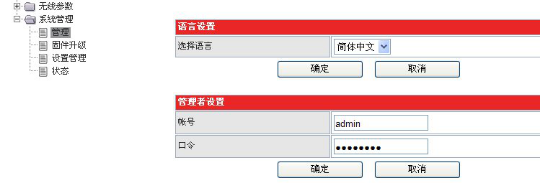1、将新购路由器连接网络(连接好电源及网线)
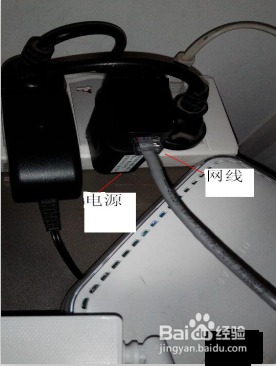
2、更改无线网络高级设置-Internet协议-选择自动获取IP及自动获取DNS(如图设置即可)
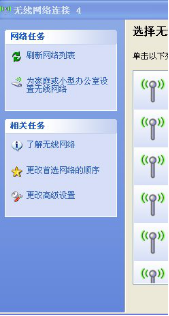
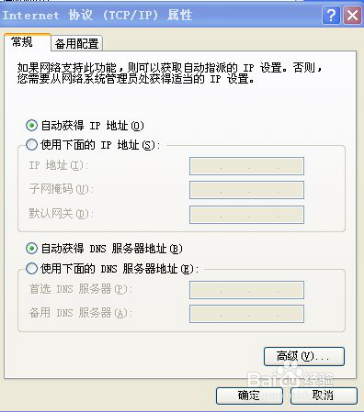
3、在无线网络中选择Lenov_Pertable_Router进行连接【此处在列表里查找你路由器对应的无线名称即可,一般路由器背面/说明书上都有注明】
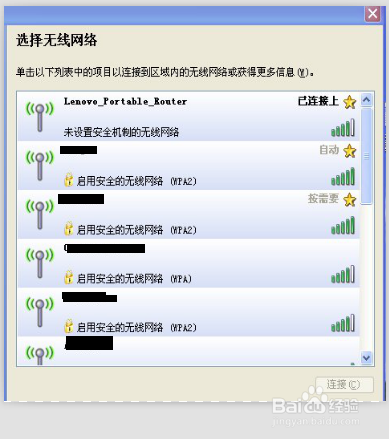
4、打开浏览器并输入192.168.11.1,在弹出的窗口输入用户名及密码用户名:admin 密码:password【一般路由器背面/说明书上都有注明,不同品牌路由器IP不同,同一品牌不同型号的IP也可能不同】
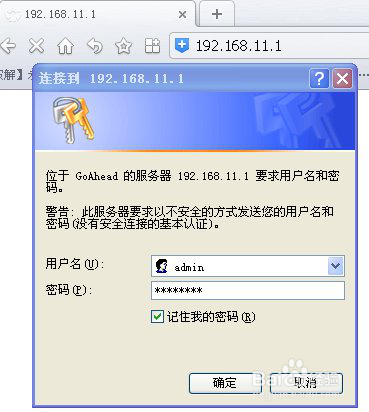
5、进入路由器管理页面,进行无线网络参数设置:1.设置无线网络名称无线参数-网络名称 改为***(自行设定)设置完成后,刷新无线网络
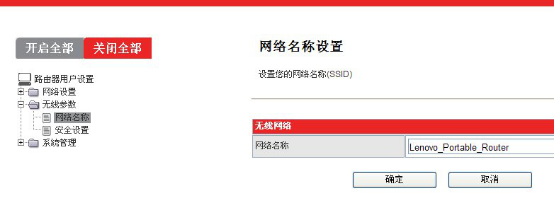
6、设置无线网路***的密码:无线参数-安全设置-安全模式WPA2-PSK 密匙(即无线网络密码,设置技巧:字母+数字,自行设定);设定好后,重新连接无线网络,此次连接请在无线列表中查找自己所设定的无线网络名称,输入您所设置的网络密码
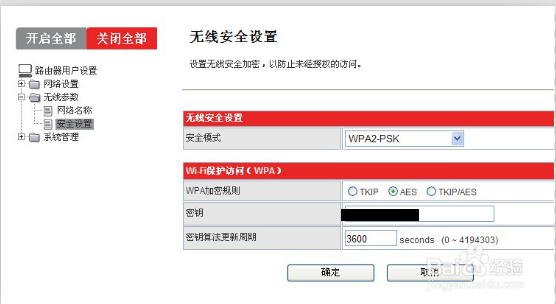
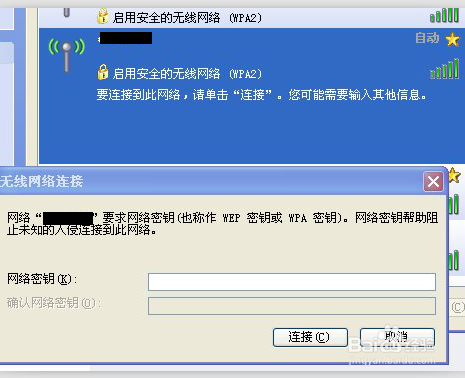
7、完成以上步骤,无线路由器就可正常使用了。以下设置是确保路由器不会被别人篡改。再次登录路由器设置页面,见步骤4.系统管理-管理-管理者设置-账号、口令(自行设置,建议文档保存,以后路由器问题需要此密码登录;如忘记则重置路由器后依照原始用户名、密码登录)